
Миниатюрный паяльник SQ001 от китайской компании Sequre — это современный инновационный инструмент. Фактически — это качественная паяльная станция, реализованная в корпусе миниатюрного красивого паяльника. Несмотря на свои размеры паяльник имеет мощность до 65 ватт и нагревается до рабочей температуры всего за 3 — 4 секунды. Паяльник очень точно поддерживает рабочую температуру жала, что обеспечивает комфортную работу.
Посмотреть паяльник в официальном магазине SEQURE…
Видео обзор паяльника Sequre SQ001
Быстрый разогрев и точное поддержание температуры обеспечивается применением качественных наконечников, содержащих в одном картридже паяльное жало, термодатчик и керамический нагревательный элемент. Картриджи легко заменяются и можно легко подобрать подходящий для нужного типа пайки.
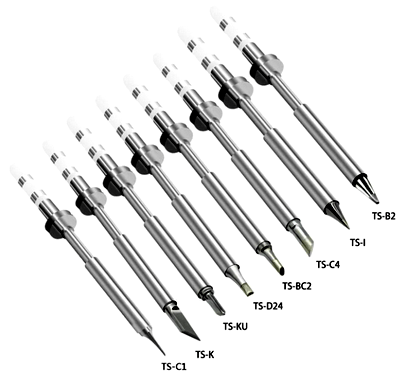
Работой паяльника управляет микроконтроллер семейства STM32. Паяльник поддерживает обновления прошивки. Прошивку можно скачать с официального сайта производителя.
Максимальная температура жала паяльника — 450 градусов. Все параметры устанавливаются через простое меню и высвечиваются на контрастном OLED дисплее.

Паяльник имеет функцию авто отключения питания и режим с пониженной температурой при бездействии. Инструмент оборудован датчиком перемещения (акселерометр) и поэтому переходит в рабочий режим когда вы берете его в руки.
Паяльник может питаться от источника постоянного тока напряжением от 12 до 24 вольт. При этом его мощность будет от 18 до 65 Вт.
Паяльник можно использовать в полевых условиях как мобильное устройство. Он может питаться от автомобильного аккумулятора. Также можно использовать Li-Ion аккумуляторы от производителя. В комплекте с паяльником поставляется специальный стандартный провод для подключения к такому аккумулятору

Инструкция по работе с паяльником (перевод с английского)
Описание сообщений на экране паяльника
SEQURE
— Экранная заставка при включении паяльника (может быть изменена пользователем)
Ver
— Номер версия прошивки паяльника
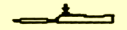
-Показывается при переходе паяльника в ждущий режим
Press — Напоминание о действии (нажать)

-Идет нагрев жала паяльника

-Идет охлаждение жала паяльника

-Достигнута рабочая температура
250℃ >>> 200℃ — Спящий режим (пониженная температура)
Sleeptime <180> — Режим установки времени перехода в спящий режим (в секундах), где «< >» символы установки параметра.
< 300℃ > Режим установки параметра температуры
Warning — (предупреждение) — предупреждение о превышении температуры. При появлении этого сообщения отключите паяльник от источника питания, дайте ему охладиться естественным образом и снова включите.
Sen-Err — ошибка датчика температуры. Если вы видите такое сообщение, выключите паяльник, извлеките и снова установите паяльный картридж. Если сообщение появилось снова, необходимо заменить картридж.
High-Vt — превышение допустимого напряжения питания. Используйте источник питания с напряжением от 12 до 24 вольт. Удобно использовать блок питания ноутбука с напряжением 17..19 вольт.

Порядок работы
После включения питания паяльник находится в ждущем режиме. Нажмите один раз на кнопку A. Паяльник начнет нагреваться и прогреется до установленной ранее рабочей рабочей температуры. Теперь паяльник находится в рабочем (основном) режиме. Нажимайте и удерживайте кнопки A и B для регулировки температуры. Через 4 секунды после установки температуры паяльник вернется в основной режим. Для перехода в ждущий режим нажмите одновременно обе кнопки A и B. Нагреватель паяльника отключится и жало остынет. Для возврата в рабочий режим снова нажмите кнопку A.
Для того, чтобы войти в функциональное меню настроек, находясь в рабочем режиме, нажмите кнопку B. В этом меню вы можете изменить все настройки паяльника. Чтобы перейти из режима меню в ждущий режим нажмите одновременно А и В. Чтобы из меню настроек выйти в рабочий режим просто ничего не делайте. через 4 секунды паяльник вернется в рабочий режим.
Меню настроек (в порядке появления на экране):
- 19.00V 25℃ — Показывает текущее напряжение источника питания, который подключен к паяльнику. Это чисто информационный дисплей, изменить можно только подключив другой источник питания.
- FactoryRecet — Сброс настроек. Возврат к заводским установкам. Все параметры будут сброшены к первоначальным значениям. Для сброса нажмите и удерживайте кнопку A или кнопку B. Появится запрос инициализации, где вы сможете произвести сброс настроек.
- WkTemp — температура в рабочем режиме. По умолчанию 300℃. Диапазон значений 100-450℃. Нажмите и удерживайте A или B и затем установите нужную температуру используя символы < >.
- StbTemp — температура в спящем режиме. Спящий режим — это режим с пониженной температурой жала. Паяльник входит в этот режим если вы не пользуетесь им некоторое время. Паяльник мгновенно вернется в рабочий режим если нажать на любую из кнопок или переместить паяльник. Например снять его с подставки. Сработает датчик перемещений и паяльник разогреется до рабочей температуры. По умолчанию температура спящего режима — 200℃. Устанавливаем это значение точно так же как WkTemp. Диапазон температур 100-450℃.
- SlpTime — Время бездействия, после которого паяльник переходит в режим пониженной температуры. По умолчанию 180 сек (3 минуты). Диапазон от 60 до 900 секунд (1-15 минут). Устанавливается тем же методом что и WkTemp.
- IdlTime — Время перехода в ждущий режим. Фактически это время автоматического отключения при бездействии. Начинает отсчитываться только в момент перехода в режим пониженной температуры. По умолчанию = 360 сек. (6 минут) Например, у нас SlpTime = 3 минуты, IdlTime = 6 минут. Мы оставили паяльник в бездействии. Через 3 минуты он уменьшит температуру жала, а потом войдет в ждущий режим еще через 6 минут. Получается, что он отключит нагреватель через 9 минут после того, как мы перестали им работать.
- TempStp — Шаг регулировки температуры в рабочем режиме. По умолчанию стоит 10℃. возможные значения — от 1 до 25℃.
- OffVolt — Нижний порог питающего напряжения, при котором паяльник автоматически отключится. Если напряжение питания упадет ниже этого значения, паяльник перейдет в ждущий режим. 10 вольт по умолчанию. Диапазон значений от 5 до 12В.
- Temp — выбор единиц измерения температуры. Можно выбрать либо градусы по Цельсию (CT) либо градусы по шкале Фаренгейта (FT). По умолчанию градусы по Цельсию.
- Hand — Можно выбрать отображение дисплея для людей, работающих правой (RT) или левой (LT) рукой. По умолчанию «праворукий» режим RT. Фактически осуществляет поворот изображения дисплея на 180 градусов.
Как заменить рисунок заставки на экране паяльника
- Подготовьте в графическом редакторе изображение пользовательского логотипа. Размер изображения должен быть точно 96 * 16 пикселей. Формат — монохромный (одноцветный) BMP. Имя файла должно быть LOGOIN.BMP. Для создания файла можно использовать обычное стандартное приложение «Paint», которое есть в составе Windows.
- Подключите паяльник к USB порту компьютера, не нажимая никаких кнопок на паяльнике. Дисплей паяльника должен показать надпись CONFIG.
- Когда в файловой системе появится виртуальный диск паяльника, просто скопируйте на него ваш файл LOGOIN.BMP
- Отключите паяльник от компьютера. Установка заставки завершена.
Как обновить прошивку паяльника
- Загрузите на ваш компьютер файл прошивки паяльника с официального сайта производителя https://sequremall.com/pages/sq-001-firmware-upgrade-method-chinese-and-english
- Подключите паяльник к USB порту компьютера, удерживая в нажатом состоянии кнопку A.
- Дождитесь появления на экране паяльника сообщения о входе в режим обновления прошивки и отпустите кнопку A
- В файловой системе компьютера появится виртуальный диск паяльника. Скопируйте на этот диск файл прошивки, который вы скачали на сайте производителя.
- дождитесь когда у файла на диске паяльника расширение автоматически изменится с «hex» на «rdy». После этого можно отключить паяльник от компьютера.
- НЕ ОТКЛЮЧАЙТЕ паяльник от компьютера, пока не увидите, что расширение имени файла изменилось. Изменение расширения файла сигнализирует об успешном обновлении прошивки паяльника.
Время разогрева паяльника от 30 до 300 градусов и его мощность при питании от источника с различным напряжением
- 12В — 18Вт — 38 сек.
- 16В — 30Вт — 19 сек.
- 19В — 45Вт — 15 сек.
- 24В — 65Вт — 10 сек.
Конструкция паяльника
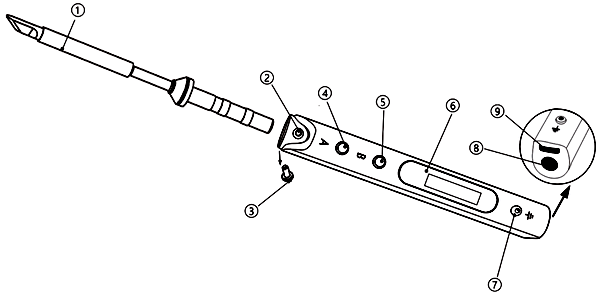
1 — Паяльный картридж (наконечник)
2, 3 — Винты крепления картриджа
4 — Кнопка A
5 — Кнопка B
6 — OLED дисплей
7 — винт подключения провода заземления
8 — Гнездо подключения блока питания 12-24В
9 — USB порт для подключения к компьютеру
Также советуем почитать:
SEQURE P15 — Беспроводной паяльник с питанием от LiIon аккумулятора
Умный паяльник под любые жала (T12 + TS100)
Паяльная станция для забывчивых GVDA GD318
T12 Набор для сборки паяльника HAKKO

